use Handbuch
Im Zuge der Kommission werden die Auftragspositionen abgearbeitet und in weiterer Folge zur Weiterbearbeitung in einen Lieferschein, Abholschein, Verleihschein oder Sofort-Rechnung umgewandelt und verbucht.
Dies erfolgt im Menüpunkt "Komm Tool", hier wird der Auftrag eingelesen und die Kommissionierung durchgeführt.
Vorgehen:
1.Auftrag einlesen (dazu können Aufträge mit Picklisten oder direkt Aufträge verarbeitet werden).
dies kann manuell oder mittels Scanner erfolgen. Die kommissionierbaren Positionen werden
angezeigt
2.Positionen kommissionieren
Dazu Position markieren, mit "F7" werden die Daten in die Bearbeitung (4. Kommissionierung) übernommen. Aktuell werden Positionen bei denen Seriennummern oder Chargen hinterlegt noch nicht automatisch übernommen. In diesem Fall, werden die Positionen "Kom. Menge", "Lagerort", "Lagerplatz" manuell eingetragen. Mit der Taste "F9" kann eine Charge oder Serienummer selektiert werden. Dazu muss für jede Position bei Bedarf eine eigene Zeile angelegt werden. Zuletzt wird mit der Taste "Kom. Pos" oder Funktionstaste "F6" die Kommissionierung durchgeführt. Zuletzt unter den Positionen prüfen ob in der Spalte "Kommissioniert" die benötigte Menge hinterlegt ist.
Mehrere Positionen bearbeiten
In den meisten Fällen sind mehrere Positionen zu kommissionieren. Um nicht jedes mal zwischen den "kommissionierbaren Positionen" und den Zeilen unter "Kommissionierung" hin und
her zu wechseln. Kann mit der Bild-Auf und Bild-Ab Taste von Artikel zu Artikel gewechselt werden.
3.Überleiten zur weiteren Verarbeitung z.B. in Lieferschein, ...
Anschließend erfolgt die Überleitung in einen Lieferschein oder sonstigen Schein
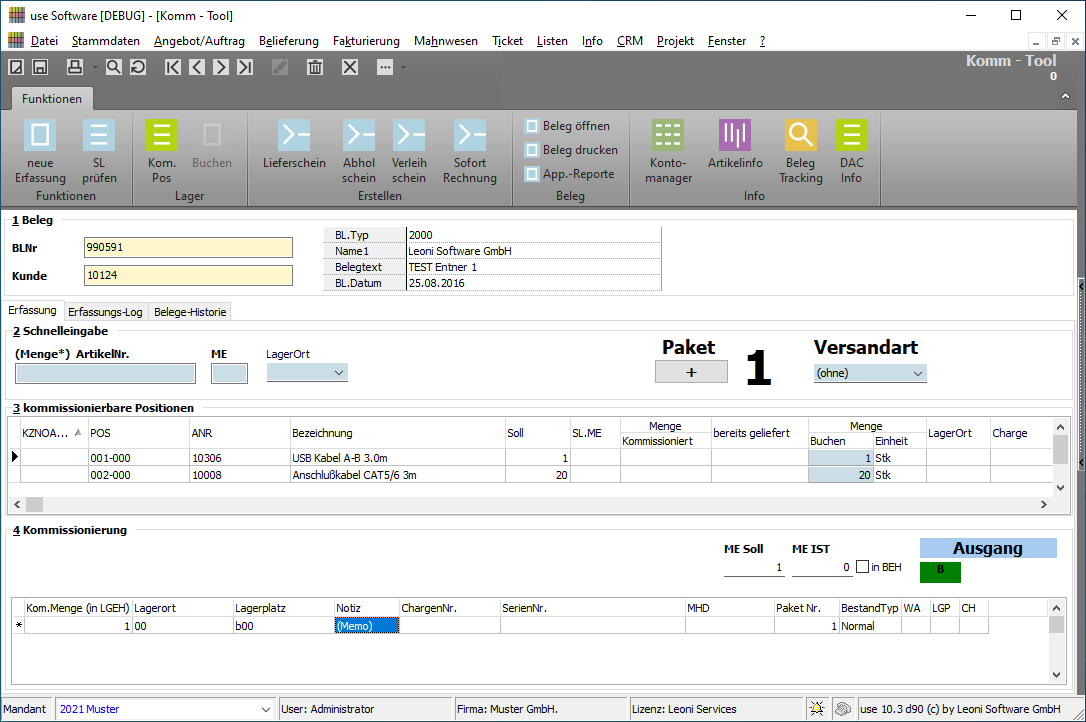
Menü Funktionalitäten
Funktionen |
||
Neue Erfassung |
Neue Kommissionierung starten |
|
SL prüfen |
Vertriebsstücklisten (festes Set), Mengenprüfung über die gesamte Struktur, somit wird sichergestellt das die Baugruppen komplett lieferbar sind. Weiters kommt es zu einem Warnhinweis wenn nicht alle Komponenten für die Stücklisten verfügbar sind. |
|
Lager |
||
Kom. Pos |
Die bearbeiteten Positionen werden kommissioniert |
|
Buchen |
Im Komm-Tool deaktiviert |
|
Erstellen |
Lieferschein |
|
Abholschein |
Kommissionierte Positionen an Lieferschein übergeben zur Warenbuchung |
|
Verleihschein |
Kommissionierte Positionen an Lieferschein übergeben zur Warenbuchung |
|
Sofortrechnung |
Kommissionierte Positionen an Lieferschein übergeben zur Warenbuchung |
|
Beleg |
Beleg öffnen |
|
Beleg drucken |
Kommissionierbeleg drucken |
|
App. Reporte |
Aufruf von APP-Reporten, anstelle von STRG-P |
|
Info |
Kontomanager |
|
Kontomanager |
Aufrufen Kontomanager |
|
Artikelinfo |
Aufruf der Artikelinfo |
|
Beleg Tracking |
Übersicht über die bereits erstellten Belege |
|
DAC Info |
Information über den verfügbaren Bestand |